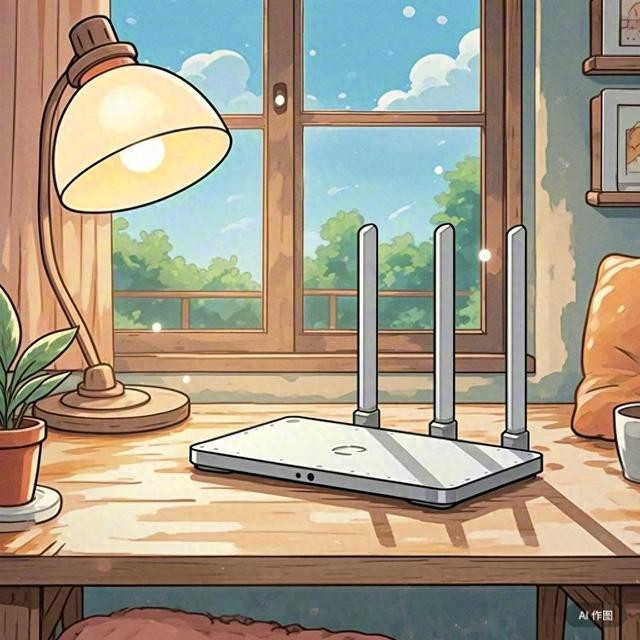路由器设置优化指南, 小白也能轻松上手!
- 2025-07-21 17:22:31
- 680
图片为AI生成
做好准备工作
进行路由器设置前,做好准备工作是顺利完成后续操作的基础。首先要确保设备齐全且完好,这包括路由器、调制解调器(俗称“猫”)、网线、电脑或手机等。与此同时,要检查路由器和调制解调器的电源适配器能否正常工作,以及网线的连接是否稳固,这些细节会直接影响设备的供电和信号传输。
设备和线路检查无误后,就需要进行连接操作。用一根网线将调制解调器连接到路由器的WAN口(通常标有Internet或“广域网”字样),这是实现路由器与外部网络连接的关键一步。之后,若使用有线连接电脑,可再用另一根网线将路由器的LAN口(通常标有1、2、3、4数字)连接到电脑的网卡接口;若选择无线连接,也可通过Wi-Fi连接路由器的初始信号(其SSID一般是路由器的品牌或型号)。
除了硬件连接,获取必要信息也不可或缺。要提前记下宽带账号和密码,这是连接互联网的关键凭证;如果需要登录路由器管理界面,还需准备好其管理密码,以便顺利进入设置界面进行相关配置。
设置路由器
接下来,我们进入路由器的设置环节,首先要完成管理界面的登录。在电脑或手机上打开任意一款浏览器(如Chrome、Safari等),在浏览器的地址栏中输入路由器的管理地址(通常为192.168.1.1、192.168.0.1或10.0.0.1,具体地址可查看路由器底部的标签或说明书),随后输入路由器的管理用户名和密码(初始用户名和密码通常也能在路由器底部标签或说明书中找到,若之前修改过密码,则需输入修改后的密码)即可登录。
图源:网络
登录成功后,你将进入路由器的管理界面,此时需根据宽带接入方式选择合适的上网配置:若你的宽带需要拨号上网,选择PPPoE方式,输入宽带账号和密码后点击“保存”或“应用”;若宽带是自动获取IP地址的,选择DHCP方式,路由器会自动从ISP(互联网服务提供商)获取IP地址,无需手动设置;若宽带需要手动设置IP地址、子网掩码、网关和DNS服务器,选择静态IP方式,输入相关信息后点击“保存”或“应用”。
完成上网方式配置后,接下来需设置无线网络,以便你的设备能连接路由器并享受高速网络。在路由器管理界面中找到“无线设置”或“Wi-Fi设置”选项进入相关页面,输入你想设置的无线网络名称(SSID)和密码,建议使用包含字母、数字和特殊字符的强密码来提高安全性,同时选择WPA2-PSK或WPA3-PSK等加密方式确保网络安全,最后点击“保存”或“应用”,即可完成无线网络的设置。
优化与测试
完成基本设置后,还需进行一系列优化和测试工作,以保障路由器的性能与稳定性。在路由器位置优化方面,应将其放置在空旷、通风良好的地方,避开障碍物对信号的阻挡;同时把路由器放在书架或柜子等较高位置,利于信号更好地传播,且要远离微波炉、无线电话等可能产生电磁干扰的设备。
信道选择上,多数路由器支持自动选择最佳信道,在管理界面找到“信道选择”或“无线信道”选项并选择“自动”即可;若自动选择效果欠佳,可借助手机上的Wi-Fi分析工具检测周围无线网络的信道使用情况,手动选择一个较少使用的信道。
固件升级也很重要,要定期访问路由器制造商的官方网站,查看是否有新固件版本发布,若有则按照官方升级指南进行升级,因为固件升级通常包含性能改进、安全补丁和新功能。
最后进行网络连接测试,用手机、电脑等设备连接新设置的无线网络,打开浏览器访问网页以测试连接是否正常,也可使用Speedtest等网络速度测试工具,确保网速达到宽带套餐标准。
常见问题
在设置和使用路由器时,难免会遇到一些常见问题,以下为你提供相应的解决方案。
若无法登录路由器管理界面,先检查输入的管理地址是否正确,确认所用浏览器是否支持访问该界面(建议使用主流浏览器),也可尝试重启路由器和电脑后重新登录。
要是出现无法上网的情况,需检查宽带账号和密码是否正确,确认上网方式选择是否恰当,还可重启调制解调器和路由器,等待几分钟后再尝试连接。
当遇到无线网络信号弱的问题,可调整路由器位置以避开障碍物,尝试更换无线信道来减少干扰,条件允许的话,升级路由器天线或购买信号增强器也是可行的办法。
通过上述步骤,你已成功完成新路由器的设置,能够享受到高速稳定的网络连接了。
- 上一篇:韩民众感叹泡面加蛋太奢侈
- 下一篇:那尔那茜初高中就读北京名校